Guida valida perFatturazione Elettronica e modulo incassi e pagamenti
Entra nel
pannello di Fatturazione o
apri l'app mobile, quindi vai su
Incassi e pagamenti > corrispettivi. Per maggiori dettagli su
come vedere i menu, consulta la guida.
Come modificare un corrispettivo
Per modificare un corrispettivo:
- se usi il pannello da pc, vai su Azioni > Modifica in corrispondenza del corrispettivo;
- se ti colleghi da cellulare o tablet, vai sul menu a tre pallini ⋯ in corrispondenza del corrispettivo e dalle azioni che compaiono scegli Modifica.
Vedi la finestra
Modifica corrispettivo, e puoi cambiare tutti i
dati inseriti quando hai creato un corrispettivo, ma non inserire altri. Puoi modificare anche
corrispettivi importati.
La
modifica di un corrispettivo già inserito, comporta una variazione dei movimenti di prima nota generati e dei valori conteggiati su
IVA,
Fatturato attivo e
Incassi in home page.
Come eliminare un corrispettivo
Per eliminare un singolo corrispettivo:
- se usi il pannello da pc, vai su Azioni > Elimina in corrispondenza del corrispettivo;
- se ti colleghi da cellulare o tablet, vai sul menu a tre pallini ⋯ in corrispondenza del corrispettivo e dalle azioni che compaiono scegli Elimina.
Conferma nel messaggio che compare per concludere.
L'
eliminazione di un corrispettivo già inserito comporta una variazione dei movimenti di prima nota generati e dei valori conteggiati su
IVA,
Fatturato attivo e
Incassi in home page.
Come eliminare più corrispettivi contemporaneamente
Puoi fare questa operazione solo se navighi il pannello da pc.
Cerca i corrispettivi che desideri. Se vai sulla casella di controllo, vicino a
Data, selezioni tutti gli elementi presenti in pagina:

Dopo la selezione, in alto a sinistra sono visibili in riga:
- il numero di corrispettivi che hai selezionato;
- il pulsante Seleziona tutti per scegliere tutti i corrispettivi del menu;
- il menu a tendina Azioni.
Vai su
˅ ed espandi il menu a tendina, quindi scegli
Elimina e vai su
Applica per concludere:
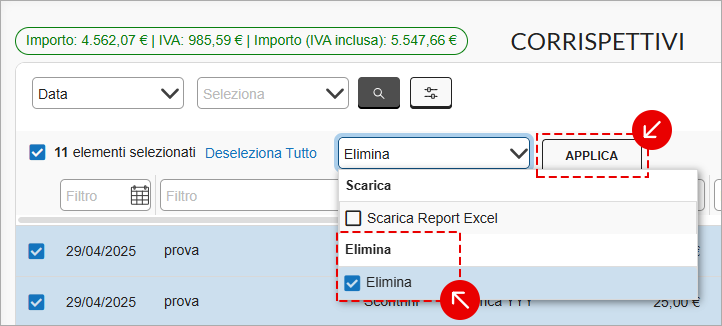
Conferma nel messaggio che compare per concludere.
L'
eliminazione di un corrispettivo già inserito comporta una variazione dei movimenti di prima nota generati e dei valori conteggiati su
IVA,
Fatturato attivo e
Incassi in home page.